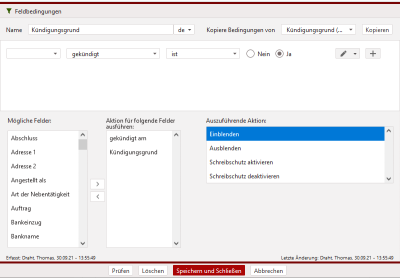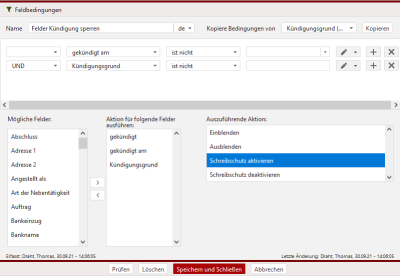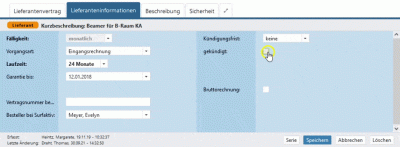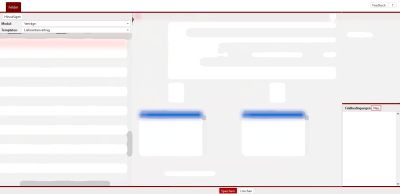 Feldbedingungen ermöglichen in vielen Modulen und Objekten Bedingungen für die Anzeige und Bearbeitung von Feldern auf Basis von Eintragungen in andere Felder.
Feldbedingungen ermöglichen in vielen Modulen und Objekten Bedingungen für die Anzeige und Bearbeitung von Feldern auf Basis von Eintragungen in andere Felder.
Voraussetzung für die Einrichtung von Bedingungen ist, dass Sie bereits alle erforderlichen Felder angelegt haben und diese auch grundlegend auf Ihren Registerkarten an den gewünschten Stellen platziert haben, wie in der Felderverwaltung beschrieben.
| Administrator |
Feldbedingung anlegen und bearbeiten #
Wählen Sie zunächst das gewünschte Modul aus. Auf der rechten Seite der Ansicht befindet sich die Liste der bereits angelegten Bedingungen für dieses Modul. Je nach vorgenommenen Einstellungen kann oben links bereits eine Auswahl von Templates unterhalb der Modulauswahl angezeigt werden. Wenn dies der Fall ist, ändert sich auch der rechte Abschnitt auf Basis der Template-Auswahl mit und zeigt Ihnen immer die auf dem jeweiligen Template eingestellten Bedingungen an.
Wählen Sie nun für die Erstellung einer neuen Feldbedingung oder klicken Sie doppelt auf eine bereits erstellte Feldbedingung, wenn Sie diese überarbeiten möchten.
Dabei vergeben Sie oben den Name. Rechts daneben befindet sich eine Auswahl bereits angelegter Filter, ggf. mit der Angabe des Templates auf welchem die Bedingung angewandt wird. Diese können Sie bei Bedarf einfach .
Im mittleren Abschnitt stellen Sie die gewünschten Bedingungen anhand der vorhandenen Felder her, wie Sie dies aus den Filtereinstellungen kennen.
Nun fügen Sie die Felder aus dem Bereich Mögliche Felder in den Bereich Aktion für folgende Felder ausführen und wählen unter Auszuführende Aktionen die gewünschte aus. Dabei können Sie nur eine Aktion wählen.
- Einblenden – blendet die ausgewählten Felder ein, wenn die Bedingung zutrifft.
- Ausblenden – blendet die ausgewählten Felder ein, wenn die Bedingung zutrifft.
- Schreibschutz aktivieren – schützt die ausgewählten Felder, wenn die Bedingung zutrifft.
- Schreibschutz deaktivieren – gibt die Felder zum Beschreiben frei, wenn die Bedingung zutrifft.
Sie können die Bedingung und die Feldbedingung zum Abschluss .
Bedingungen kombinieren #
Anhand der oben benannten Schritte wird für eine Kombination mehrerer Feldbedingungen eine weitere Feldbedingung erstellt. Diese bezieht sich nun auf die erst nachträglich eingeblendeten Felder und sperrt alle Felder, sobald diese befüllt wurden. Durch dieses Vorgehen ist die Rücknahme der Kündigung nicht mehr möglich.
Feldbedingung löschen #
Um eine Feldbedingung zu löschen, rufen Sie sich diese zunächst mittels Doppelklick im Bearbeitungsmodus auf. Drücken Sie danach den Button . Die Bedingung wird komplett gelöscht und das Fenster geschlossen.
Beispiel für Feldbedingungen #
Anhand der oben gezeigten Feldbedingungen werden die Felder auf Benutzerseite entsprechend behandelt.